win11系统桌面所有图标突然没了 win11桌面图标不见了怎么找回
更新时间:2024-03-04 11:49:30作者:xiaoliu
很多Win11系统用户都遇到了一个令人困惑的问题——他们的桌面上突然不见了所有的图标,这个问题引发了用户们的广泛讨论和疑惑,他们都在寻找解决办法来找回消失的桌面图标。对于这个问题,我们需要先了解可能的原因,然后探讨一些可能的解决方法。在本文中我们将共同探讨Win11系统桌面图标不见的问题,并提供一些可能有用的解决方案。无论您是Win11系统的新手还是有经验的用户,这个问题都可能会影响到您的工作效率和使用体验。让我们一起来寻找答案,找回我们的桌面图标吧!
操作方法:
1.Win+i打开电脑设置,点击“个性化”选项
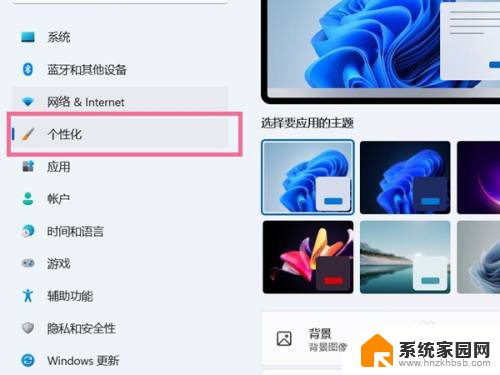
2.进入个性化设置后,点击“主题”选项;
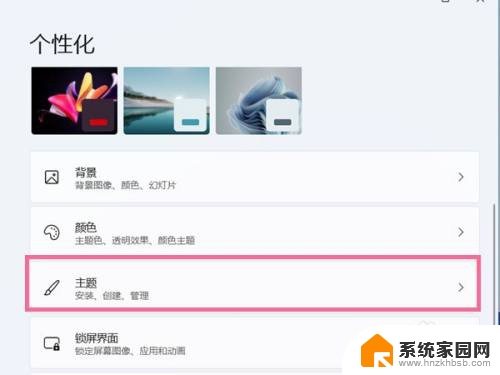
3.点击“桌面图标设置”;
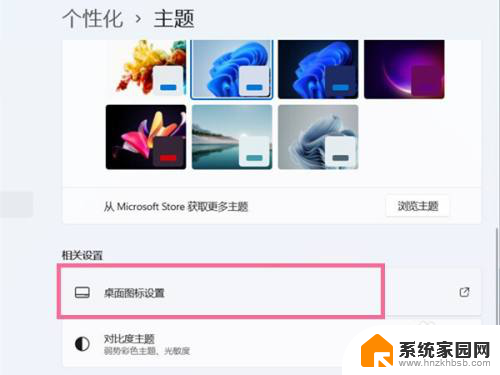
4.点击“更改图标”,选择想要设置的桌面图标。点击完成即可。
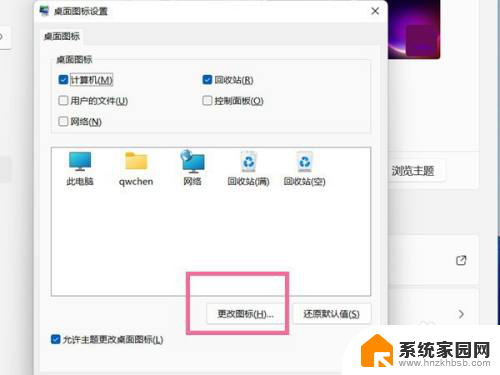
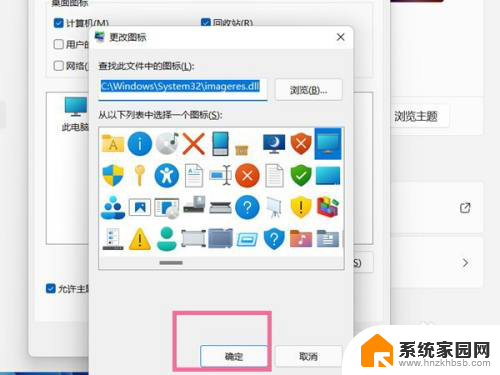
以上是关于win11系统桌面所有图标突然消失的解决方法,如果你也遇到了相同的问题,可以参考本文中提到的步骤来修复,希望对大家有所帮助。
win11系统桌面所有图标突然没了 win11桌面图标不见了怎么找回相关教程
- win11桌面文件都不见了 Win11桌面图标怎么突然不见了
- win11系统桌面图标不见了 win11桌面图标不见了如何处理
- win11图标不见了怎么办 Win11桌面图标不见了怎么弄回来
- 怎么整理win11系统桌面图标 Win11桌面此电脑图标不见了
- win11桌面的快捷方式图标不见了 win11桌面图标不见了如何恢复
- win11突然消失了 win11桌面图标不见了怎么恢复
- win11桌面图标在哪里 win11桌面图标不见了找不到
- windows11图标没有了怎么办 win11桌面图标不见了解决方案
- win11桌面图标调不见 win11桌面图标不见了如何解决
- win11 ""用户""中的""桌面""图标没有了 win11桌面图标不见了怎么恢复正常
- win11打印机脱机怎么恢复正常打印 打印机脱机怎么调整网络连接
- 启动或关闭windows功能在哪打开 WIN11系统如何启用Windows功能
- win11输入法会导致游戏 Win11输入法游戏冲突解决方法
- win11系统怎样开启电脑的高性能模式 Windows11如何设置高性能模式
- win11磁盘格式化失败 硬盘无法格式化怎么修复
- win11多了个账户 Win11开机显示两个用户怎么办
win11系统教程推荐
- 1 win11磁盘格式化失败 硬盘无法格式化怎么修复
- 2 win11多了个账户 Win11开机显示两个用户怎么办
- 3 电脑有时不休眠win11 win11设置不休眠怎么操作
- 4 win11内建桌面便签 超级便签文本添加
- 5 win11红警黑屏只能看见鼠标 win11玩红色警戒黑屏故障解决步骤
- 6 win11怎么运行安卓应用 Win11安卓应用运行教程
- 7 win11更新打印机驱动程序 Win11打印机驱动更新步骤
- 8 win11l图片打不开 Win11 24H2升级后无法打开图片怎么办
- 9 win11共享完 其他电脑无法访问 Win11 24H2共享文档NAS无法进入解决方法
- 10 win11开启smb文件共享 Win11文件夹共享设置步骤